내 맥북에서 인공지능 이미지를 생성해보자. DiffusionBee
2022년 8월 Stable Diffusion 모델이 공개되면서 Stable Diffusion을 이용해서 이미지를 생성할 수 있는 사이트들이 여럿 나왔습니다. 모델 파일을 받아서 내 컴퓨터에서 직접 구동해 볼 수 있는 방법들도 있는데요. 그중 대표적인 것이 stable diffusion webui 입니다. 하지만 윈도우OS 환경을 기본으로 하고 있고 Mac OSX 환경에서 설정하기가 쉽지 않습니다.
다행히도 Mac OSX 환경에서 Stable Diffusion을 쉽게 실행시킬 수 있는 앱이 있습니다. 바로 DiffusionBee입니다. 오프라인 환경에서 무료로 무제한으로 사용해 볼 수 있습니다. 다만 맥북의 성능이 좋지 않다면 실행이 어려울 수 있는 점은 감안해야 합니다.
아래 사이트에 접속해서 다운로드하면 됩니다.
DiffusionBee - Stable Diffusion App for AI Art
DiffusionBee is the easiest way to generate AI art on your computer with Stable Diffusion. Completely free of charge.
diffusionbee.com

가운데에 보이는 Download for macOS 버튼을 눌러서 애플리케이션을 다운로드하여 설치한 다음 실행합니다.

초기 실행 시 모델파일을 다운로드하는데 시간이 꽤 소요될 수 있습니다. 모델 파일이 GB 단위이다 보니 다운로드 시간도 꽤 소요되고 모델 파일 로딩 시간도 꽤 소요됩니다.

모델파일을 로딩 중입니다. 모델파일이 GB 단위이다 보니 8GB 정도의 여유 메모리가 필요하다고 나옵니다.
"Text To Image"가 기본 선택되어 있습니다. 텍스트를 입력해서 이미지를 생성하는 기능입니다.
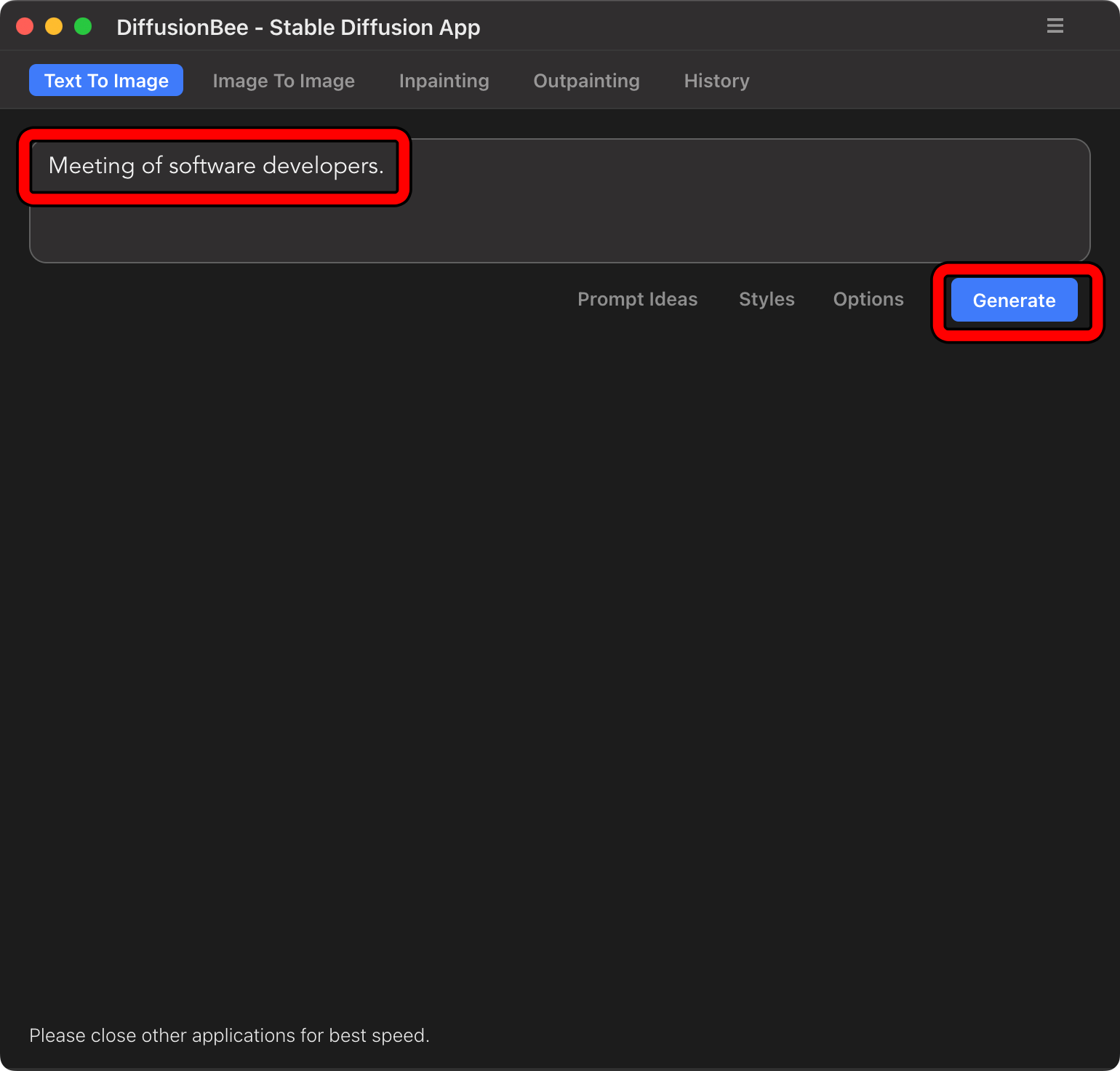
텍스트를 입력할 수 있는 부분에 Prompt를 입력합니다. 간단히 "Meeting of software developers."라고 입력하고 "Generate"버튼을 눌러 이미지 생성을 시작합니다. 아래 화면처럼 Generating이라는 문구가 보이고 이미지가 생성되는 프로그래스바를 볼 수 있습니다.

다음과 같은 조금 괴상한 이미지가 생성되었습니다.

다시 생성해 보면 다른 이미지가 나옵니다.

Prompt를 좀 더 자세하게 채워주면 좋은데요. 뭘 입력하면 좋을지 잘 떠오르지 않으니 입력창 아래에 보이는 "Styles"를 눌러서 몇 가지 떠오르는 스타일들을 선택해서 추가해 줍니다.
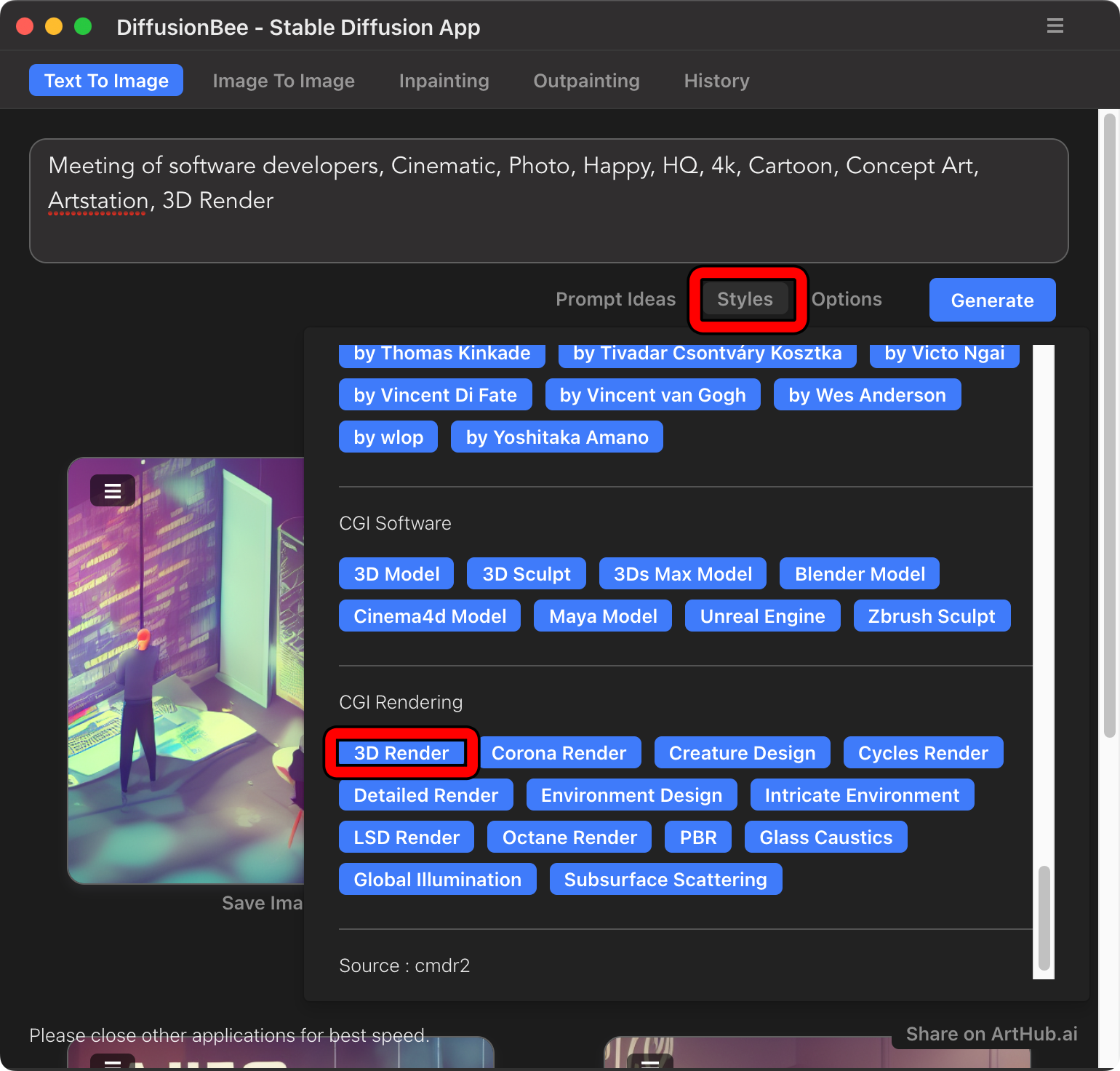
아무래도 일반 회의 이미지를 생성하니 사람들이 제대로 생성되지 않는 거 같아서 만화 형식에 콘셉트 아트 등의 속성들을 추가해 주었습니다.
그리고 이미지를 하나씩만 생성하니 괜찮은 이미지 골라내기가 귀찮아서 4개씩 생성하라고 설정을 바꿨습니다. Options에서 Number of images가 기본 1로 되어 있는데 원하는 개수만큼으로 올려주면 됩니다. 다만 그만큼 시간이 더 오래 걸립니다.

History에 가보면 이제껏 생성했던 이미지들이 남아 있습니다.
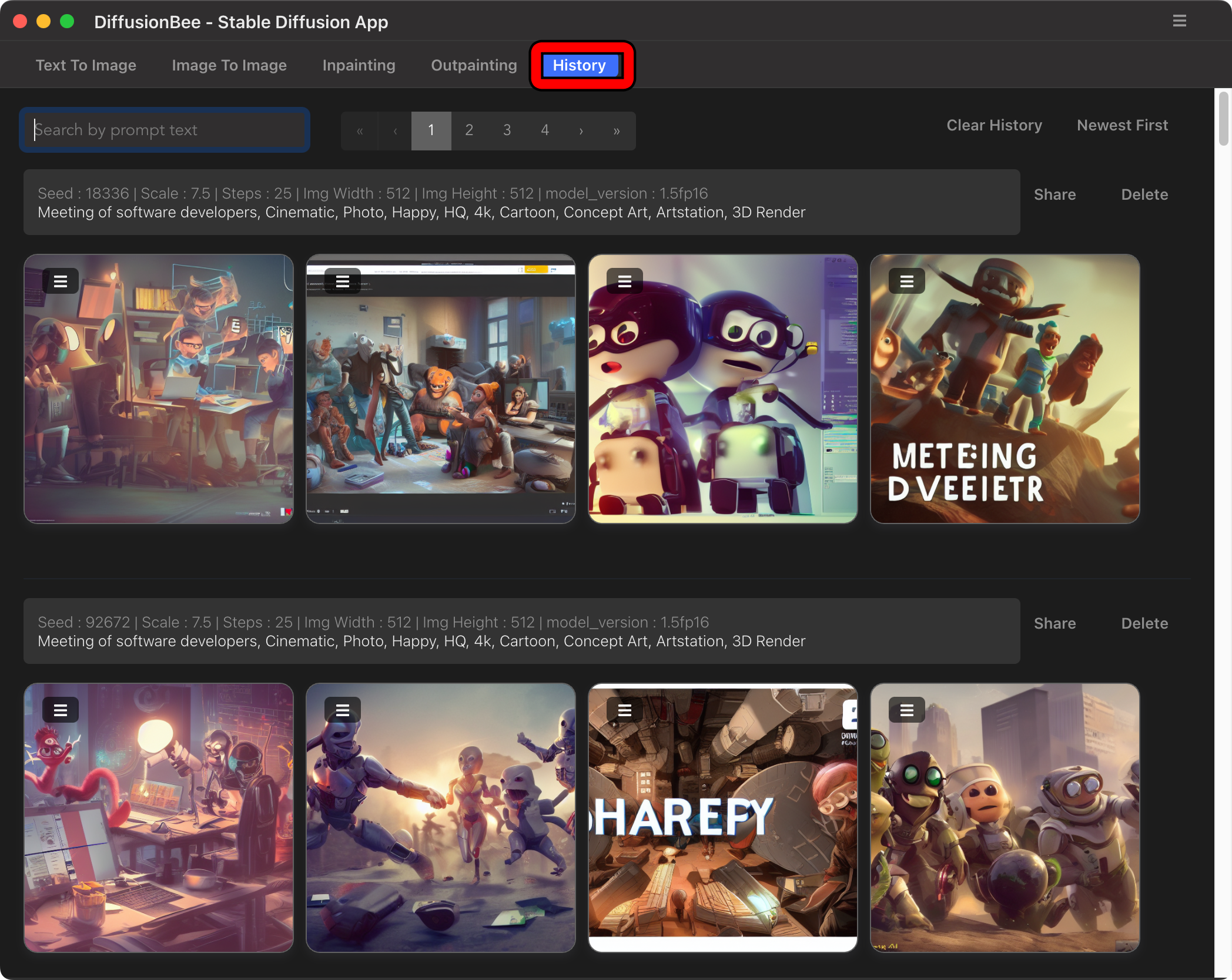
콘셉트 아트여서 그런지 특이한 이미지들이 많이 생성되었지만 제가 생각하는 회의하는 이미지를 생성할 수는 없었습니다 ㅠㅠ
AIPRM을 이용해서 페어프로그래밍 하는 개발자 2명의 프롬프트를 생성해서 이미지 20개를 생성해 보았습니다.

쪼끔 그럴싸한 이미지들도 있긴 하지만 좀 아쉽습니다.
추천 프롬프트를 이용해서 생성해 본 우주이미지입니다. 이런 이미지는 그럭저럭 잘 만들어내는 것 같습니다. 마음에 드는 이미지의 햄버거 버튼을 눌러서 Upscale Image를 누르면 좀 더 큰 이미지를 생성해 줍니다.
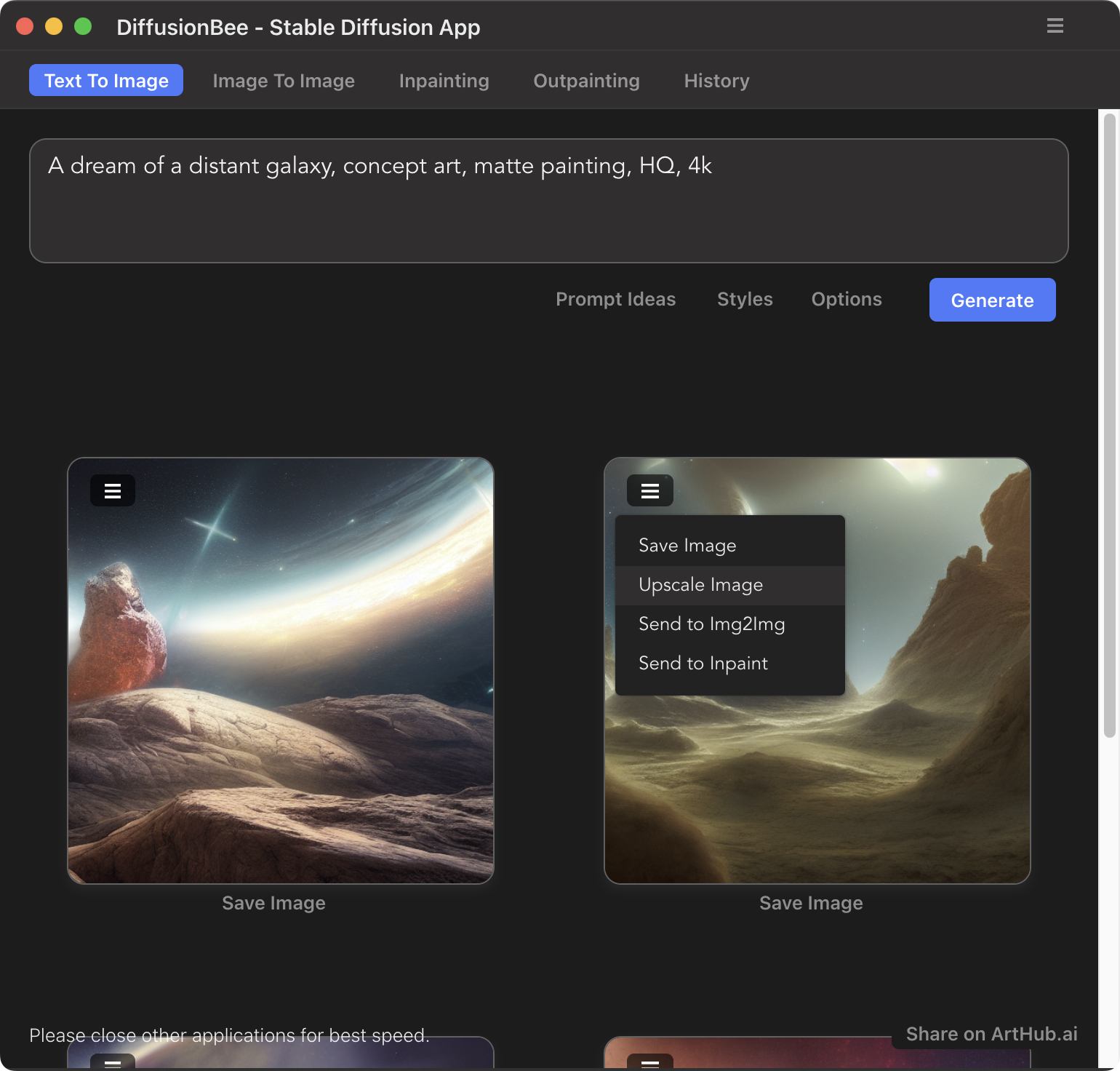

Image To Image는 기존에 존재하는 이미지를 다른 형태로 변형시킬 때 사용합니다.
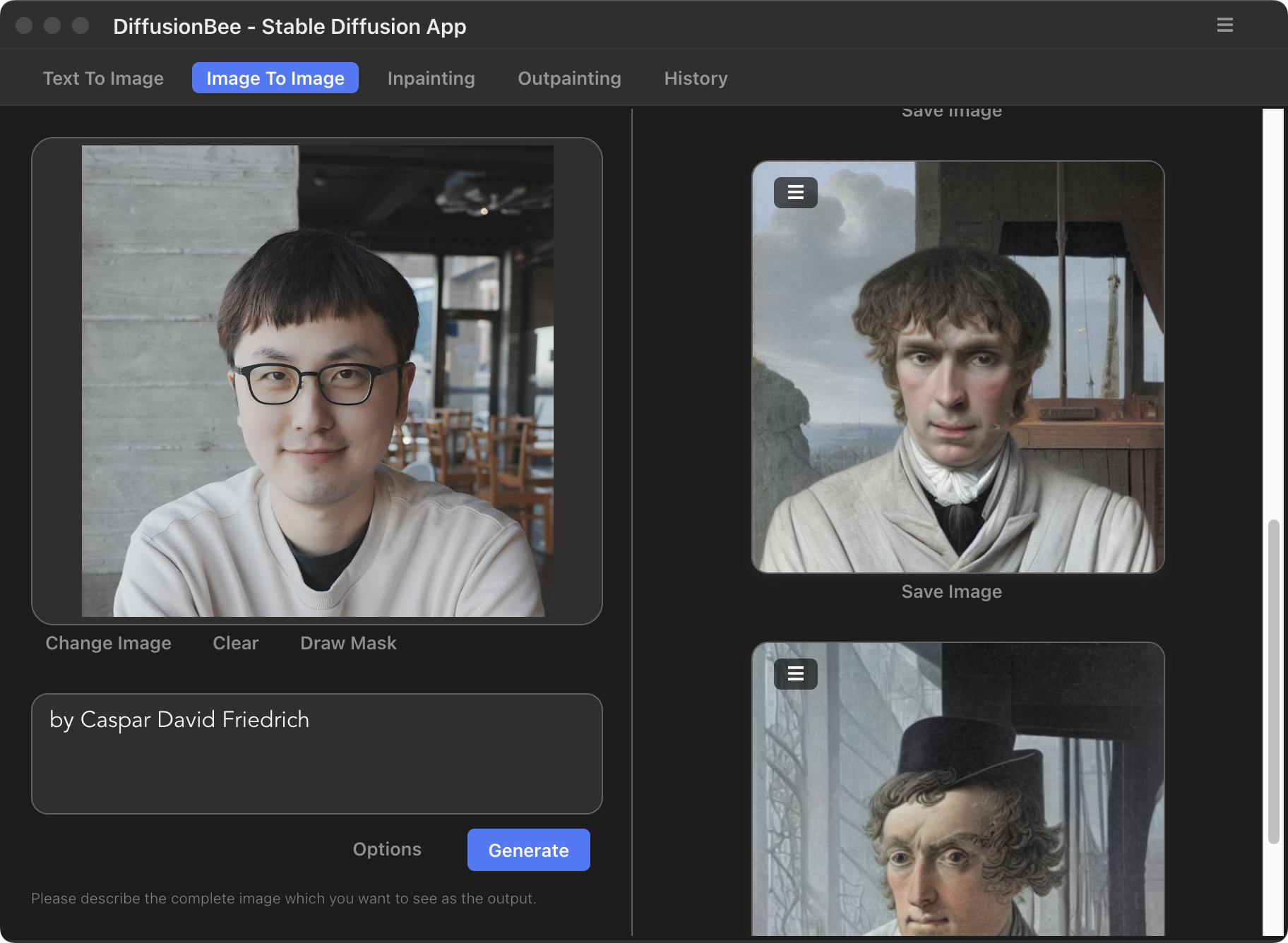
Inpainting을 이용하면 이미지의 특정 부분만 변형할 수 있습니다. 머리 부분을 마스킹 한 다음 모자를 씌우라고 하니 아래와 같이 이미지가 변형되었습니다.

Outpainting을 이용하면 이미지의 바깥 부분에 없었던 이미지를 상상으로 채워 넣어 줍니다.

아직은 살짝 아쉬운 감이 없지 않지만 좀 더 사용하다 보면 어떤 이미지를 생성하는데 적합할지 감을 잡을 수 있지 않을까 싶습니다. 다른 사람들의 프롬프트를 응용해 볼 수도 있을 거 같고요.
arthub.ai 에서 다른 사람이 생성한 이미지의 프롬프트를 가져다가 이미지를 생성해 보니 그럴싸한 이미지가 생성됩니다.
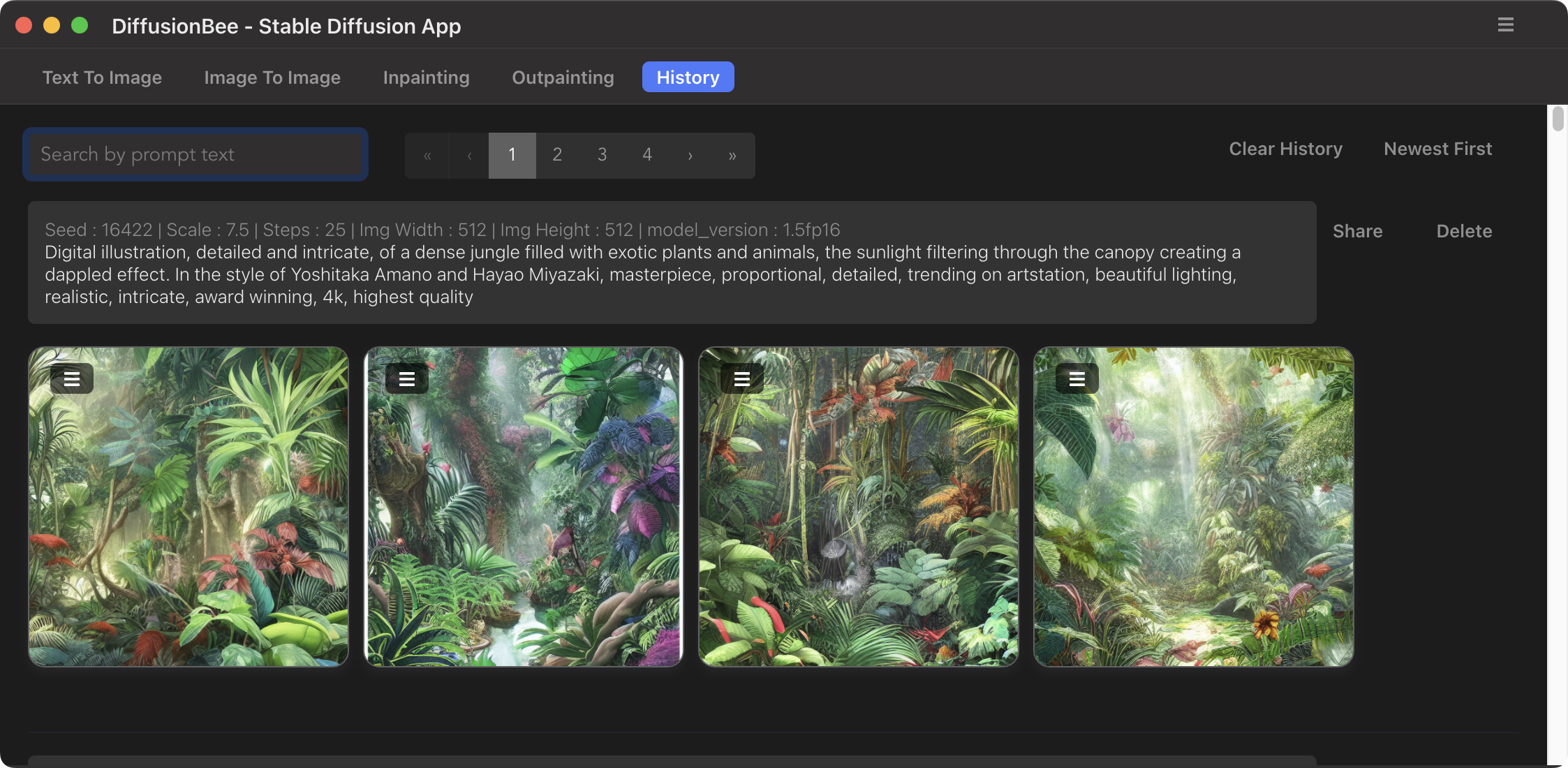
앞으로 관련 기술이 더 발전하고 모델도 버전업 하다 보면 누구나 손쉽게 상상하던 이미지를 생성할 수 있는 날이 오지 않을까 기대됩니다.